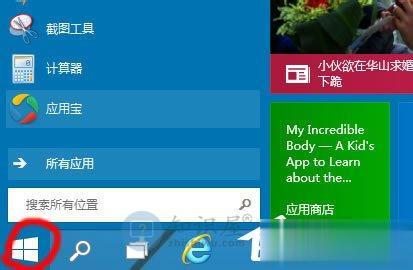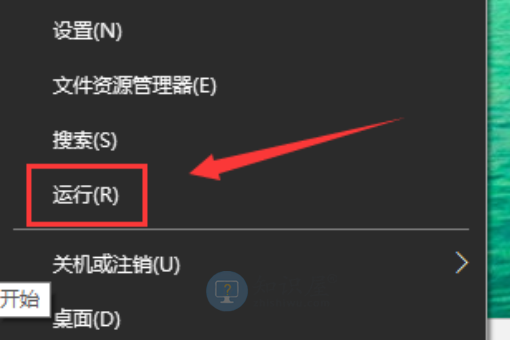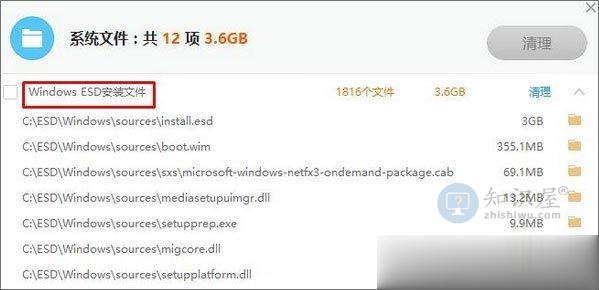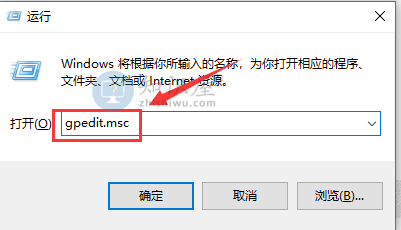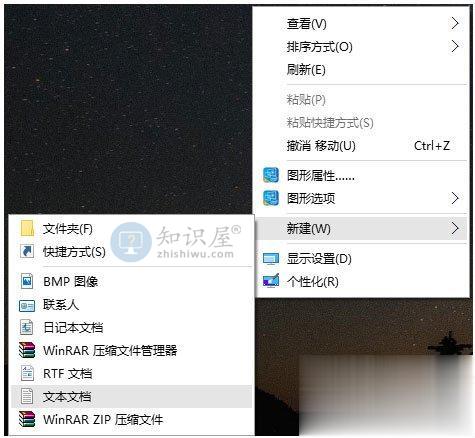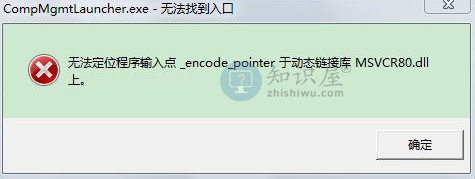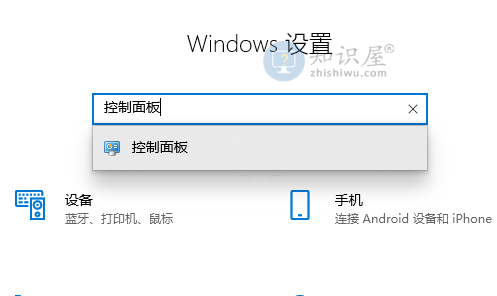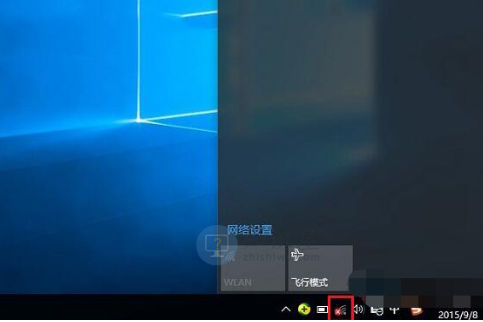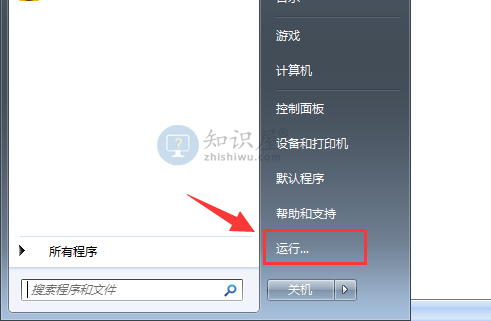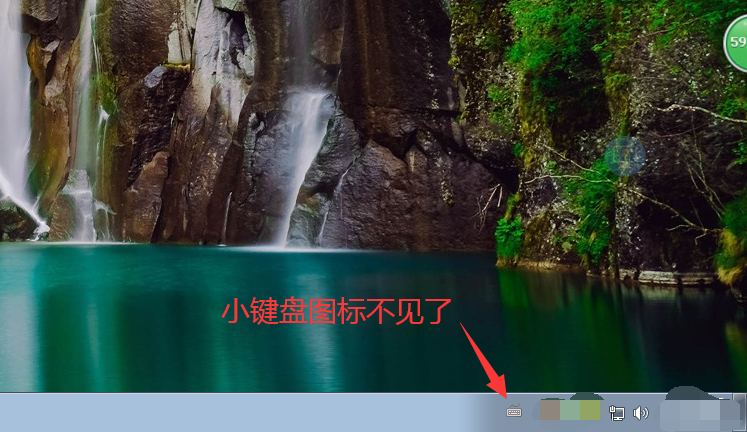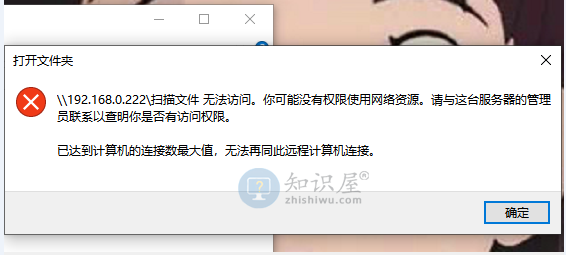怎么设置Win10默认输入法
发表时间:2020-12-04 17:35来源:网络发布:小屋
安装Win10系统后,许多用户都会立即安装自己喜欢的输入法,虽然输入法虽然安装成功,但它并不是默认的,所以有用户想设置一下,那么Win10默认的输入法该如何设置呢?没有了解的朋友赶紧来看看小编整理的Win10默认输入法设置教程!
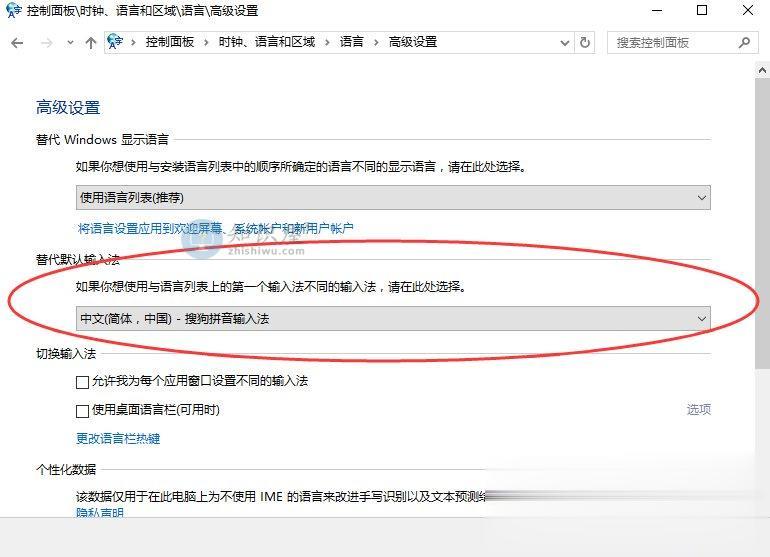
方式/步骤:
在Win10系统下,鼠标右键点击“开始”按钮,在弹出的菜单框中找到“控制面板”选项,然后点击“开始”按钮。按图表显示:
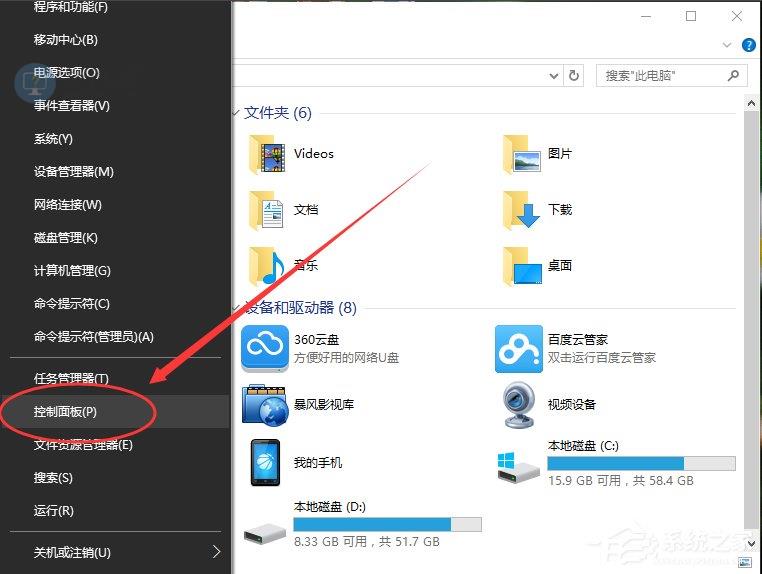
点击“控制面板”选项后,此时系统将打开“控制面板”对话窗口。按图表显示:

在“控制面板”对话窗口打开时,在“时钟、语言和区域”下找到“替换输入法”选项,然后单击它。按图表显示:
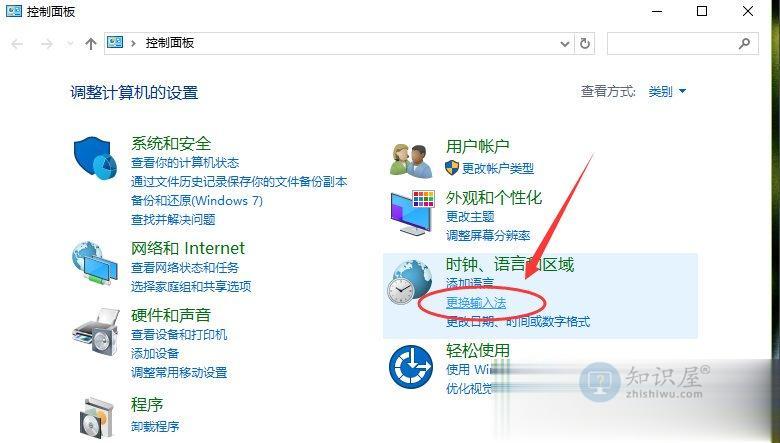
在“语言”对话窗口的跳转,找到左边的“高级设置”选项,然后点击它。按图表显示:
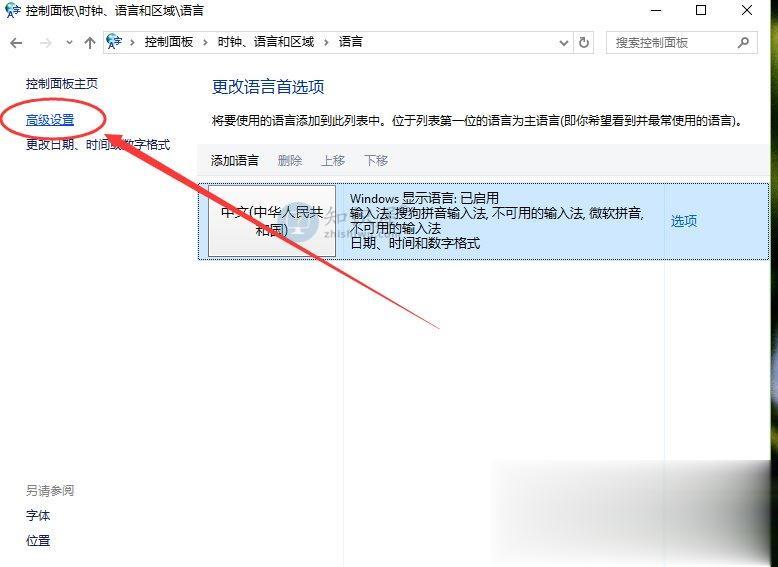
在高级设置对话窗口中,找到“替代默认输入法”项,默认输入法为“中文(简体,中国)-无输入法可用”。按图表显示:
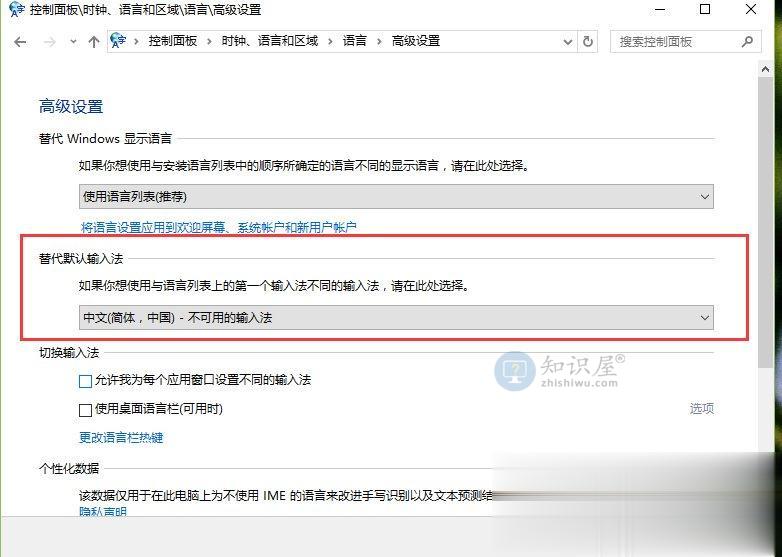
接下来,我们需要将它的选择设置为默认输入法。比如“中文(中国简体字)-拼音输入法”。再次点击Save按钮。重新启动计算机,如果保存后无效。按图表显示:
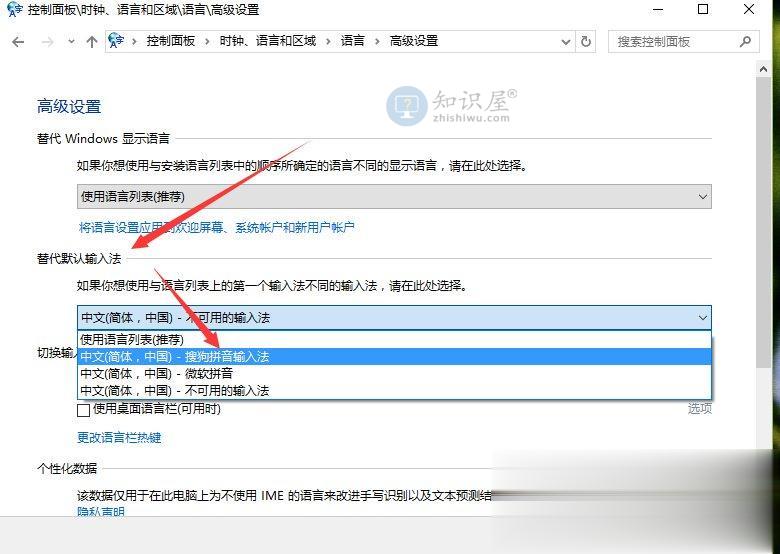
win10的默认输入法设置教程就讲到这里了,当然在高级语言的设置中还有很多可以设置,所以大家有需要的话可以试试。
相关知识
软件推荐
更多 >-
1
 Win10访问局域网共享打印机提示无法找到打印机怎么办?
Win10访问局域网共享打印机提示无法找到打印机怎么办?2015-06-24
-
2
怎么查看Win10启动方式是UEFI还是Legacy BIOS?
-
3
升级win10后浏览器不能上网怎么办 升win10后浏览器无法上网解决办法
-
4
简单一步去除Win10任务栏的搜索和多任务按钮
-
5
win10如何玩英雄联盟?win10玩英雄联盟秒退的解决办法!
-
6
UEFI启动和Win7/8/10快速启动的区别是什么?
-
7
win10发布者不受信任怎么办 win10如何取消阻止该发布者
-
8
升级win10后360浏览器上不了网解决方法
-
9
怎么清理Win10应用商店缓存文件?
-
10
怎么清除Win10运行中的使用记录?教你清除win10运行中的记录